كيفية إزالة الإعلانات في جهاز Redmi / Xiaomi 2022 | 100٪ العمل
نشرت: 2022-01-18تعد Xiaomi واحدة من أكبر الشركات المصنعة للهواتف الذكية في العالم وتقود صناعة الهواتف الذكية في الهند ، ويرجع ذلك أساسًا إلى هواتفها منخفضة السعر التي تقدم مواصفات جيدة. لكن الأجهزة ليست هي المصدر الوحيد لإيراداتها ؛ يساهم الإعلان المستهدف أيضًا بحصة كبيرة في إجمالي إيراداته. إذن إليك كيفية إزالة الإعلانات في أي جهاز Xiaomi أو Redmi.
لماذا توجد إعلانات على أجهزة Redmi / Xiaomi؟
بالعودة إلى عام 2019 ، قالت شركة التكنولوجيا الصينية العملاقة إنها تؤمن بشدة أن عرض الإعلانات ليس ممارسة غير عادلة. تشهد على ذلك إعلانات النظام البغيضة والمتطفلة على MIUI. في الأساس ، الإعلانات في MIUI 12 لا تذهب إلى أي مكان. ولكن في هذه المقالة ، سنخبرك كيف يمكنك إزالة الإعلانات يدويًا من هاتف Mi الخاص بك.
كيفية تعطيل الإعلانات في أجهزة Redmi / Xiaomi [MIUI 11 / MIUI 12] -
- إزالة الإعلانات عن طريق إبطال الإذن لتطبيق MSA
- قم بإزالة الإعلانات المستهدفة في أجهزة Redmi / Xiaomi
- إزالة الإعلانات من "GetApps" في أجهزة Redmi / Xiaomi
- إزالة الإعلانات في Mi Security Scan
- إزالة الإعلانات في تطبيق Mi Security
- إزالة الإعلانات في Mi File Manager
- إزالة الإعلانات في Mi Browser
- إزالة الإعلانات في Mi Downloads
- إزالة الإعلانات في Mi Themes
- إزالة الإعلانات في Mi Video و Mi Music
- حذف تطبيقات نظام MIUI (إزالة Bloatware)
على الرغم من أن Xiaomi لا تقدم إجراءً موحدًا لتعطيل الإعلانات ، إلا أن هناك مجموعة من الخطوات التي يمكن للمستخدمين اتباعها للتخلص من "توصيات" إعلانات Xiaomi.
لاحظ أن الخطوات أدناه لا تتطلب استخدام أداة Mi Unlock أو عمل روت للجهاز. إنها طريقة واحدة للقيام بالأشياء ولكنها مملة نسبيًا ويمكن أن تجلب معها مجموعة من المشاكل.
لذلك دون أي مزيد من اللغط ، إليك كيفية تعطيل الإعلانات في MIUI 12 دون استئصال جهاز Xiaomi الخاص بك -
إزالة الإعلانات عن طريق إبطال الإذن لتطبيق MSA
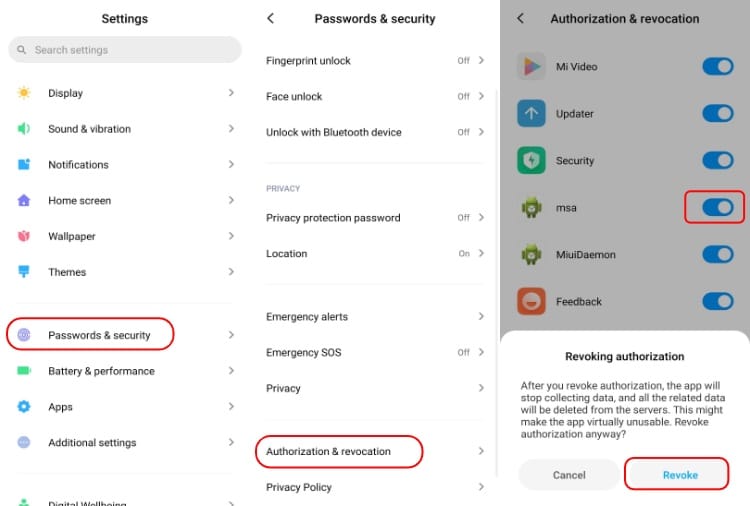
يعد إلغاء ترخيص MSA (إعلانات نظام MIUI) حجر الأساس لرحلتنا في تعطيل الإعلانات على أجهزة MIUI. نظرًا لأنه تطبيق نظام ، فلن تجده على الشاشة الرئيسية.
- انتقل إلى الإعدادات> كلمة المرور والأمان> التفويض والإلغاء.
- قم بالتمرير لأسفل وقم بإيقاف تشغيل الزر المجاور لخيار "msa". لن تسمح لك Xiaomi في المحاولة الأولى ، لذا استمر في إلغاء التفويض حتى تسمح لك بذلك في النهاية.
من خلال تعطيل MSA ، لن يكون لدى Xiaomi الإذن لعرض إعلانات نظام MIUI على التطبيقات الافتراضية مثل المتصفح والأمان وما إلى ذلك. أبلغ معجبو Mi أن الخطوة وحدها لا تكفي للتخلص من الإعلانات على أجهزة MIUI.
ملاحظة- لأي سبب من الأسباب ، فإن تعطيل MSA في إعدادات نظام Xiaomi لا يكفي لإزالة الإعلانات في العديد من تطبيقات Mi. وبالتالي ، تحتاج إلى إيقاف تشغيلها يدويًا. يمكنك معرفة كيفية إزالة الإعلانات من تطبيقات Mi يدويًا في الأسفل.
قم بإزالة الإعلانات المستهدفة في أجهزة Redmi / Xiaomi
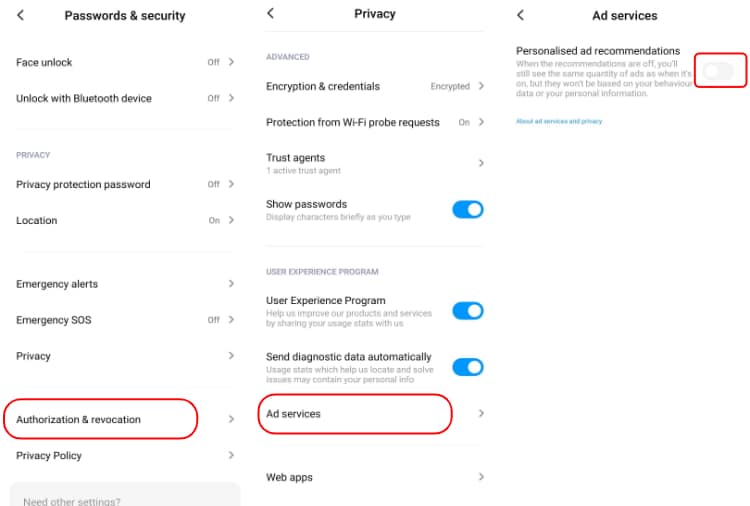
لن تؤدي هذه الخطوة التالية إلى إزالة إعلانات Xiaomi ، ولكن على الأقل لن تعتمد الإعلانات على معلوماتك الشخصية.
من أجل إزالة تخصيص الإعلانات في MIUI -
- انتقل إلى الإعدادات> كلمة المرور والأمان> الخصوصية> خدمات الإعلانات
- قم بتبديل توصيات الإعلانات المخصصة.
إزالة الإعلانات من "GetApps" في أجهزة Redmi / Xiaomi
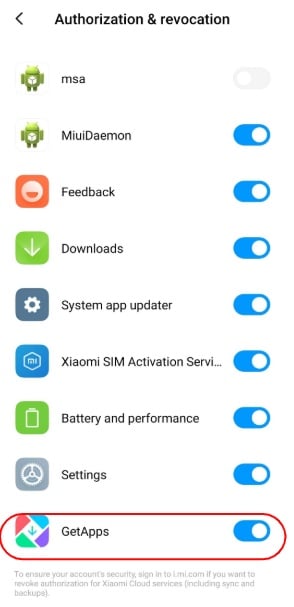
- انتقل إلى الإعدادات> كلمة المرور والأمان> التفويض والإلغاء.
- الآن بعد أن أصبحت في قسم "التفويض والإلغاء" ، تأكد من تعطيل زر تبديل GetApps.
سيؤدي هذا إلى إيقاف جميع الإعلانات والإشعارات المزعجة من متجر تطبيقات MIUI. إذا كنت مغرمًا بـ GetApps ، فلاحظ أنك ستظل قادرًا على استخدام التطبيق.

إزالة الإعلانات في Mi Security Scan
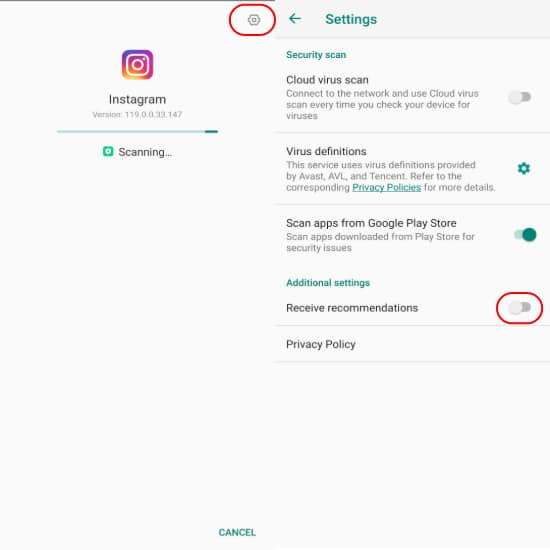
- تقوم أجهزة Mi بإجراء فحص أمني على التطبيقات قبل السماح للمستخدمين بتشغيل تطبيقات متجر Google Play.
- أثناء الفحص ، اضغط على العجلة المسننة في الزاوية العلوية اليمنى وقم بتبديل التوصيات.
إزالة الإعلانات في تطبيق Mi Security
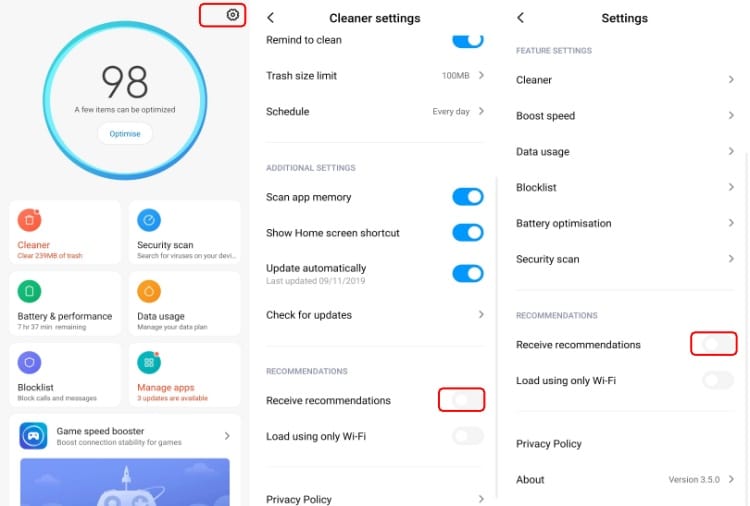
- افتح التطبيق> اضغط على العجلة المسننة في الزاوية العلوية اليمنى> تعطيل توصيات الإعلانات.
- قبل مغادرة التطبيق ، قم أيضًا بإيقاف تشغيل نفس التبديل في إعدادات Cleaner and Boost Speed.
إزالة الإعلانات في Mi File Manager
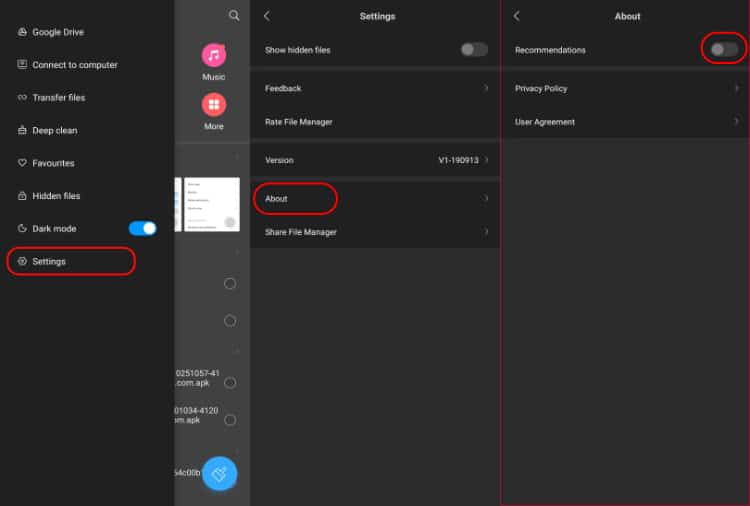
- انتقل إلى إعدادات مدير الملفات
- اضغط على حول وقم بإيقاف تشغيل توصيات إعلانات MIUI.
إزالة الإعلانات في Mi Browser
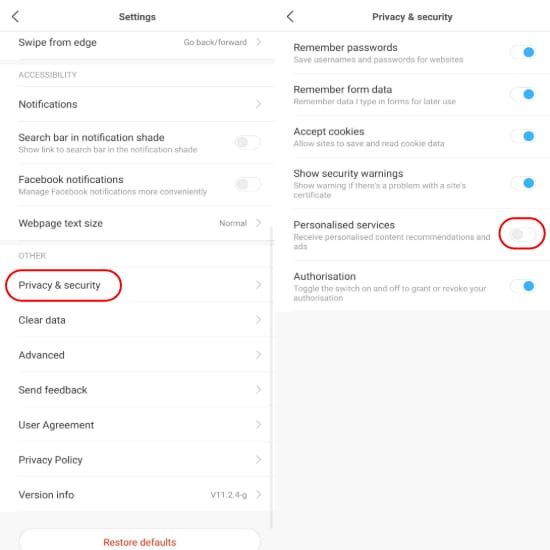
- انتقل إلى إعدادات المتصفح> الخصوصية والأمان
- تعطيل الخدمات الشخصية.
إزالة الإعلانات في Mi Downloads
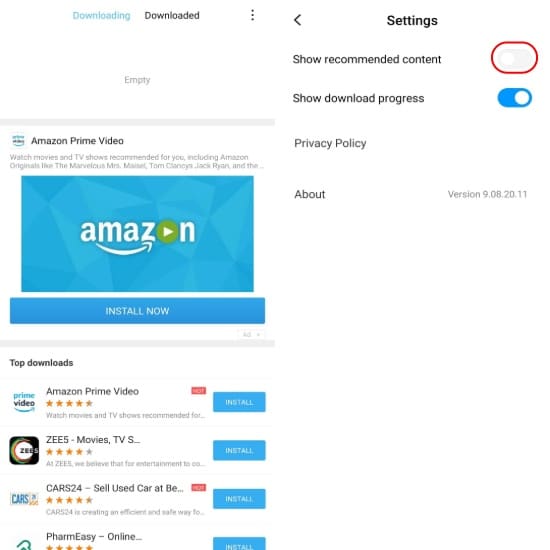
- إذا كان تطبيق التنزيلات يثير قلقك ، فما عليك سوى الانتقال إلى الإعدادات
- قم بتعطيل "إظهار المحتوى الموصى به" لإيقاف تشغيل الإعلانات في تطبيق Mi Downloads.
إزالة الإعلانات في Mi Themes
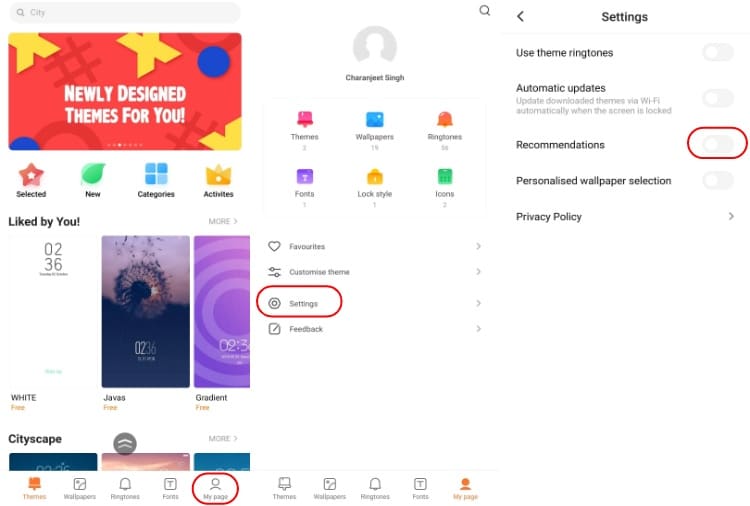
- ما عليك سوى الانتقال إلى تطبيق السمات> انقر فوق الملف الشخصي في الزاوية اليمنى السفلية> انتقل إلى الإعدادات
- تعطيل التوصيات.
إزالة الإعلانات في Mi Video و Mi Music
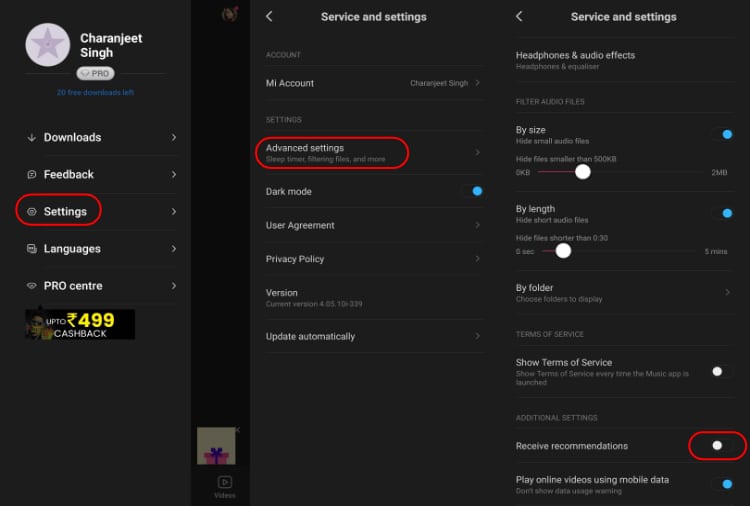
- لتعطيل الإعلانات في تطبيق الموسيقى MIUI: افتح التطبيق> اضغط على أيقونة القائمة في الزاوية اليسرى العليا> الإعدادات> الإعدادات المتقدمة.
- تبديل قبالة التوصيات.
و
- لتعطيل الإعلانات في تطبيق Mi Video: افتح التطبيق> اضغط على الملف الشخصي> الإعدادات
- تعطيل التوصيات عبر الإنترنت.
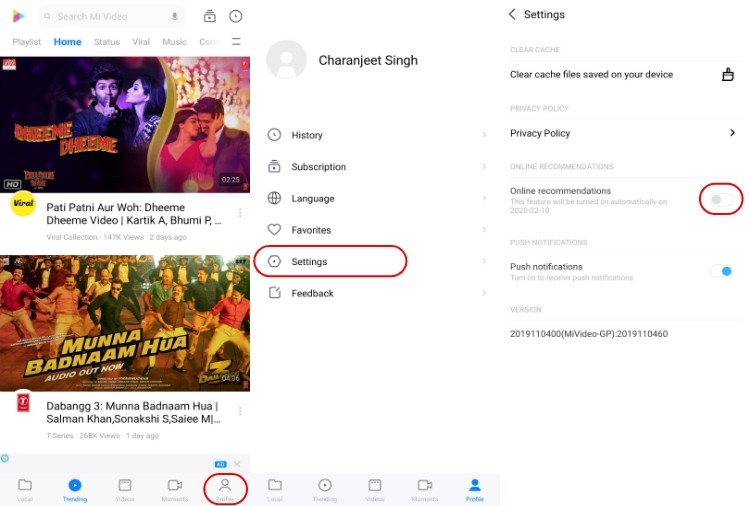
من المأمول أن يؤدي اتباع جميع الخطوات إلى إيقاف جميع إعلانات أنظمة MIUI على جهاز Xiaomi الخاص بك.
إذا لم يكن تطبيق Mi الذي تبحث عنه موجودًا هنا ، فإليك ما يمكنك فعله - حاول العثور على إعداد يشمل كلمة "توصيات" أو شيء متعلق بالإعلانات وقم بتعطيله.
حذف تطبيقات نظام MIUI (إزالة Bloatware)
إليك طريقة أخرى لإزالة الإعلانات من جهاز Xiaomi / Redmi ؛ ومع ذلك ، فإن المهم هو أن هذه الخطوة ستؤدي إلى تعطيل التطبيق بالكامل.
إذا كانت خطوات تعطيل الإعلانات في أجهزة Xiaomi أكثر من اللازم ، يمكنك التخلص من تطبيقات نظام MIUI باتباع الخطوات المذكورة في مقالتنا - كيفية إزالة Bloatware من أجهزة Xiaomi.
قبل أن تشك في توماس ، لا تتطلب العملية تأصيل جهازك أو إلغاء قفل أداة تحميل التشغيل ؛ ومع ذلك ، اعلم أنه تقني بعض الشيء.
التعليمات
ما هو msa في MIUI؟
MSA تعني إعلانات نظام MIUI. إنها العملية التي تمكن أجهزة Xiaomi من عرض الإعلانات. بمجرد إلغاء الإذن الخاص به في إعدادات Xiaomi ، يتوقف عن جمع بيانات المستخدم.
كيفية تعطيل الإعلانات في MIUI 12؟
إنه نفس الشيء كما كان في MIUI 11. يمكنك تعطيل الإعلانات في MIUI 12 عن طريق إلغاء MSA في إعدادات Xiaomi وإغلاق توصيات الإعلانات في جميع تطبيقات نظام MIUI.
